HCL Server的基本使用 |
您所在的位置:网站首页 › 新华三模拟器命令保存 › HCL Server的基本使用 |
HCL Server的基本使用
|
文章目录
设备启动设备基本使用网络拓扑IP地址配置访问Server提供的服务SFTP访问测试FTP服务器测试HTTP服务器测试DNS服务器测试
解决办法
设备启动
直接点击启动设备,如果启动失败可以查看我的另一篇文章Server设备启动失败 设备基本使用 网络拓扑
Server设备里面是基于Linux系统,其中包括了两块网卡eth0和eth1,eth1的默认地址为192.168.1.2,此地址同时也是设备端口(g0/1口)的P地址。然后在其内部另一块网卡为192.168.56.3,该网卡主要用于其上面的服务器地址如web,ftp,dns等。 Server的IP地址配置和普通Linux系统配置命令一样,命令如下, vi /etc/network/interfaces进去如图所示的页面后按“i”即可以对网卡参数进行修改,修改完后按wq进行保存。
同样的修改完成后还需要重新启动网卡 ifdown 网卡名 # 关闭网卡 ifup 网卡名 # 启动网卡执行上述操作后即可以更改网卡地址,如下图
和网关正常进行通信,即可以跨网段和其他主机通信。
注意:在配置文件设置的网关有可能会失效,具体原因我也不知道,反正就是ping不通其他网段 出现了这种情况可以在设备添加一条默认路由,添加后就可以访问其他网段了 route add -net 0.0.0.0 netmask 0.0.0.0 gw '网关地址' 访问Server提供的服务在拓扑图中选中设备,点击鼠标右键再点击配置,即可以跳转到如下图所示的网页。(注:也有可能进不来,解决办法见本文末) Server设备默认为我们提供了TFTP、HTTP、FTP、SFTP、DNS、LOG等服务,选中相关服务然后点击启动就可以启动该服务。可以视情况和内置的路由器交换机互联并为其提供相关服务或者和Host相连外接到物理主机进行访问。
输入服务器信息
输入用户名root,密码123456
成功访问SFTP服务
输入正确的用户名密码成功连接服务器,上传hello.txt到服务器。
成功查看文件内容
设置域名和IP地址的映射关系
设置本机的DNS地址指向server
DNS解析测试
故障描述 故障解决 找到运行的虚拟机,点击显示
依次点击设备>网络>网络,选择网卡1,连接方式选择仅主机网络,网卡选择virtualbox的虚拟网卡,最后点击确定。
然后再返回就可以正常出现页面。 |
【本文地址】
今日新闻 |
推荐新闻 |
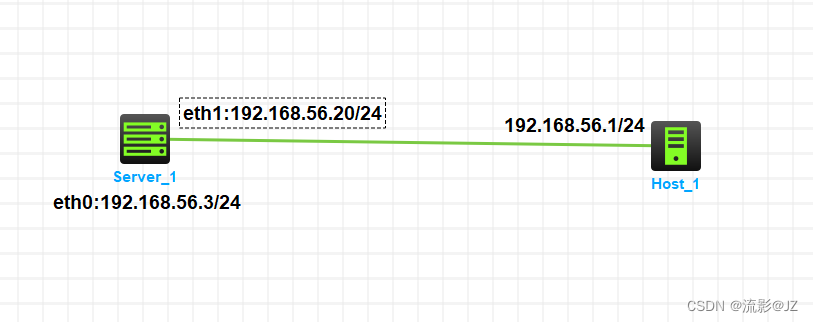















 如果网卡1不行的话就选择网卡2,还是按照网卡1的设置进行设置。
如果网卡1不行的话就选择网卡2,还是按照网卡1的设置进行设置。